
Ukázali jsme vám, jak povolit Cloud Print na mobilních zařízeních, a dokonce jej pomocí nástrojů třetích stran přidáte do Windows. Přečtěte si, jak vám ukážeme, jak přidat funkci Cloud Print jako službu Windows a nativní tisk z libovolného počítače se systémem Windows.
Proč to chci udělat?
Cloud Print je fantastický způsob tisku z libovolného místa připojeného k internetu na jakékoli tiskárně podporující Cloud; zcela prolomí paradigma, které vás nutí k přenosu souboru do počítače v síti přímo připojené k tiskárně.
Kromě všech výhod, které získáte z Cloud Printing (což my ponořte se hlouběji sem ), díky novým verzím od Googlu máte nyní dva úžasné způsoby přístupu ke službě Cloud Print.
PŘÍBUZNÝ: How-To Geek Guide to Buy the Right Printer
Ovladač Google Cloud Print nejprve přidává do systému Windows funkce print-anywhere, aniž by 1) musel tisknout z Chromu nebo 2) spoléhat na pomocnou aplikaci třetí strany. Protože nový ovladač Cloud Print integruje Cloud Print přímo do Windows jako běžná nativní tiskárna, může k vašim tiskárnám Cloud Print přistupovat jakákoli aplikace, která má přístup k systémovým tiskárnám.
Zadruhé, služba Google Cloud Print propojuje všechny vaše stávající tiskárny přímo se službou Google Cloud Print. Místo spoléhání se na to, že rozšíření pro Chrome bude sloužit jako tiskový server, můžete integrovat své tiskárny a Cloud Print na úrovni služeb.
Co potřebuji?
V tomto výukovém programu budete potřebovat několik věcí:
- Účet Google
- Počítač se systémem Windows
- Kopie Google Chrome
- Kopie Služba Google Cloud Print (pokud chcete propojit své stávající tiskárny se sítí Cloud Print)
- Kopie Ovladač Google Cloud Print (pokud chcete přidat Google Cloud Print do seznamu výchozích tiskáren Windows)
Abychom se vyhnuli jakékoli frustraci, udělejme tento rozdíl velmi jasný: Pokud chcete integrovat své stávající tiskárny do svého účtu Google Cloud Print, nainstalujete si Službu (kterou pojednáme v první části tutoriálu), ale pokud Chcete-li nainstalovat tiskárnu Google Cloud Printer jako tiskárnu do počítače (abyste mohli tisknout na své stávající tiskárny Cloud Print), musíte nainstalovat ovladač. Služba propojující tiskárny s cloudem; Ovladač pro přidání služby Google Cloud Print do seznamu výchozích tiskáren.
Instalace služby Google Cloud Print
Ačkoli nastavení služby Google Cloud Print není velkým problémem, je pro produkt Google docela neintuitivní. Abyste mohli nainstalovat tiskovou službu, musíte nejprve navštivte stránku ke stažení služby Google Cloud Print zde . I když vám odmítne umožnit stažení aplikace, pokud nepoužíváte Chrome, můžete to udělat stáhnout přímo s libovolným prohlížečem. Úlovek přichází později, když instalační aplikace skutečně volá Google Chrome (nyní není jasné, zda skutečně potřebuje některou z komponent Chrome, aby fungovala, nebo Google chce pouze použít jejich prohlížeč).
Jakmile stáhnete aplikaci pro počáteční instalaci kliknutím na „Přijmout a nainstalovat“, budete vyzváni UAC systému Windows k autorizaci instalace. Potvrďte instalaci a nechte ji dokončit instalaci.
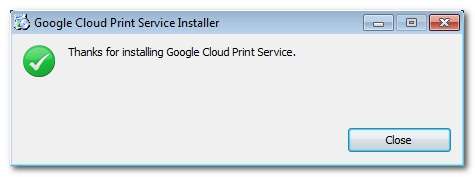
Tady je část instalačního procesu, kde je intuitivní. To vzhled jako byste skončili, ale vše, co jsme právě udělali, byla instalace tiskové služby; ve skutečnosti jsme jej nepropojili s vaším účtem Google Cloud. Abychom tak mohli učinit, musíme službu skutečně spustit. Klikněte na nabídku Start a vyhledejte čerstvě nainstalovanou službu Google Cloud Print:
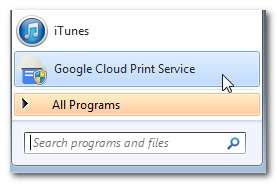
Po spuštění aplikace vás přivítá jednoduché rozhraní, například:
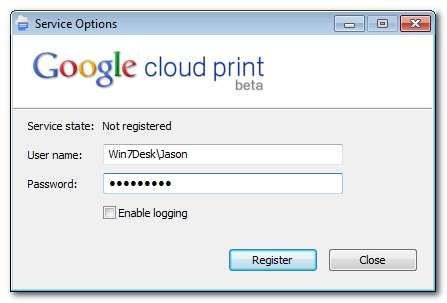
Zde zadané heslo je uživatelské heslo pro váš účet Windows, nikoli heslo Google. Opět s důrazem zadejte své místní uživatelské jméno a heslo pro Windows . Zadejte své heslo a klikněte na „Registrovat“. Jedná se o bod instalace, kdy vás instalační program nakopne do prohlížeče Google Chrome a vyzve vás k autorizaci vašeho účtu Google. Pokračujte a udělejte to:
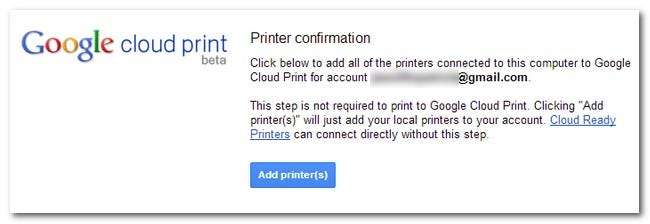
Ti z vás, kteří si již hráli s Google Print a používali práci Google-Chrome-as-Printer-Server, by se zde mohli pozastavit a říct: „Počkejte, co když si tuto funkci instaluji na počítač, který již má přímý přístup k některým tiskárnám v mém účtu Google Print? Nebudou to duplikáty? “ Ano, ano bude. Naštěstí můžete pouze hromadně odstranit duplicitní položky ve vašem Ovládací panel služby Cloud Print . Je to mrzutost, ale oprava trvá asi 10 sekund.
V tomto okamžiku jste úspěšně propojili své místní tiskárny se sítí Google Cloud Print. Dokud bude toto zařízení se systémem Windows fungovat jako tiskový server, budete mít přístup k tiskárnám.
PŘÍBUZNÝ: Jak tisknout libovolný soubor z Androidu bez kopírování do počítače
Instalace ovladače Google Cloud Print

V předchozí části jsme se zabývali tím, jak propojit vaše tiskárny Windows s Google Cloud Print. Tato část popisuje instalaci tiskového ovladače, který propojuje cloudové tiskárny s Windows přidáním „Google Cloud Printer“ do seznamu nativních tiskáren.
Naštěstí proces přidání Google Cloud Printer do vašeho počítače (na rozdíl od přidání na Cloud Printer via the Cloud Print Service) je hračka a docela intuitivní. Vše, co musíte udělat, je navštívit Stránka ovladače cloudového tisku , přijměte smlouvu EULA a stáhněte si instalační aplikaci. Spusťte aplikaci, autorizujte instalaci a Google Cloud Printer se okamžitě zobrazí ve vašem seznamu nativních tiskáren, jak je vidět na obrázcích nahoře a dole.
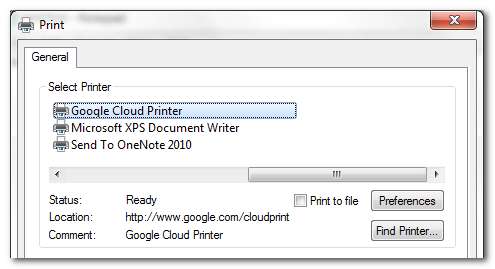
Na rozdíl od služby Cloud Print Service, která volá Chrome během procesu instalace a poté dokončí instalaci jako úplná služba Windows, se Google Cloud Printer nadále spoléhá na Google Chrome. Když skutečně tisknete na Google Cloud Printer, objeví se malé okno prohlížeče Chrome, které vás vyzve k přihlášení k účtu Google, nebo zobrazí seznam tiskáren Cloud Print přístupných aktuálně přihlášenému účtu Google, například:
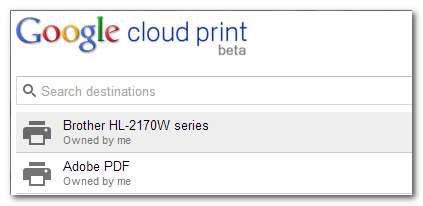
Jakmile vyberete požadovanou tiskárnu, nabídnou se vám další možnosti tisku (částečně zobrazené níže):
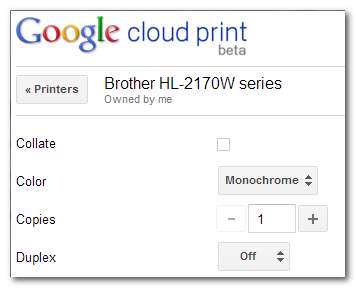
Tiskněte a kouzlem služby Google Cloud Print je váš dokument přenesen z počítače se systémem Windows na cloudovou tiskárnu, kterou jste vybrali.
Máte dotazy týkající se služby Google Cloud Print nebo návrh na budoucí článek zaměřený na tiskárnu? Zvuk vypnut v komentářích níže.







